- Autor Abigail Brown [email protected].
- Public 2024-01-07 19:02.
- Última modificación 2025-01-24 12:07.
Escuchar tu música de Spotify a través de la aplicación Spotify oficial de Windows 10 es una manera conveniente de disfrutar de tus listas de reproducción y pistas favoritas sin ningún dispositivo adicional.
Esto es todo lo que necesita saber para ejecutar Spotify en su computadora o tableta con Windows 10, y qué hacer una vez que haya instalado la aplicación.
Las instrucciones de este artículo se aplican a Windows 10.
Cómo descargar la aplicación Spotify para Windows 10
Si bien la aplicación oficial de Spotify para Windows originalmente necesitaba descargarse del sitio web de Spotify, desde entonces se ha actualizado a una aplicación moderna de Windows 10 que está disponible para descargar desde Microsoft Store.
Además de ser más fácil de encontrar para el usuario promedio, la aplicación moderna de Spotify también se beneficia de la tecnología de Microsoft Store, lo que le permite descargar actualizaciones automáticamente en segundo plano y mantenerse al día.
Aquí se explica cómo instalar la aplicación Spotify en su dispositivo con Windows 10:
-
Abra la tienda de aplicaciones de Microsoft Store seleccionando su ícono en su Menú Inicio. Parece una bolsa de compras blanca con cuatro cuadrados de colores en el frente.

Image -
En Microsoft Store, escribe Spotify en la barra de búsqueda en la esquina superior derecha, luego presiona Enter en tu teclado.

Image -
Se le mostrará una variedad de aplicaciones como resultado de su búsqueda. Seleccione el ícono verde llamado Spotify Music.

Image -
Seleccionar Spotify Music lo llevará a su página de tienda dentro de Microsoft Store. Seleccione el Get azul para descargar la aplicación Spotify.

Image - Windows 10 instalará automáticamente la aplicación y le notificará a través de una notificación del sistema una vez que esté lista para usar. La instalación solo debería llevar unos minutos.
Cómo iniciar sesión en la aplicación Spotify para Windows 10
Spotify para Windows le permite iniciar sesión con la misma cuenta de Spotify que usa en otros dispositivos, como un dispositivo iPhone o Android. Iniciar sesión con la misma cuenta le da acceso a toda su música y listas de reproducción de Spotify, y también le permite editar sus listas de reproducción y pistas favoritas.
- Abre la aplicación Spotify Music en tu dispositivo con Windows 10.
-
La aplicación le mostrará una pantalla con la opción de registrarse o iniciar sesión. Seleccione Iniciar sesión.
Si aún no tiene una cuenta de Spotify, seleccione Regístrese gratis y cree una nueva cuenta antes de continuar.

Image -
La siguiente pantalla le proporcionará las opciones para iniciar sesión a través de Facebook, su correo electrónico de Spotify o su nombre de usuario y contraseña. Si anteriormente conectó su cuenta de Spotify a su cuenta de Facebook, seleccione Iniciar sesión con Facebook De lo contrario, ingrese su nombre de usuario o dirección de correo electrónico asociada y su contraseña, luego seleccione el verde Iniciar sesión

Image
Cómo crear una nueva cuenta en la aplicación Spotify
Si no ha usado Spotify antes o desea tener una cuenta separada cuando usa la aplicación en su computadora o tableta con Windows 10, puede crear una nueva cuenta de Spotify de forma gratuita dentro de la aplicación. Así es como:
Si ya ha vinculado su cuenta de Facebook a una cuenta anterior de Spotify, no podrá utilizar esta opción.
- Abre la aplicación Spotify de Windows 10.
-
Se le presentará una pantalla de bienvenida. Seleccione el verde Regístrese gratis.

Image -
Ingrese su dirección de correo electrónico, contraseña y apodo, luego seleccione Continuar.

Image -
Ingrese su fecha de nacimiento y género, luego seleccione el verde Unirse a Spotify. Si tiene una cuenta de Facebook, puede seleccionar Unirse con Facebook para crear una cuenta de Spotify.

Image
¿Qué es Spotify Premium?
Spotify es de uso gratuito, pero aquellos que deseen una experiencia más sencilla pueden intentar actualizar su cuenta a Spotify Premium.
Spotify Premium es una suscripción mensual paga que cuesta $9.99 por mes; algunos de los beneficios incluyen:
- No hay anuncios publicitarios en la aplicación ni comerciales de audio mientras escucha música en Spotify.
- La posibilidad de descargar música para escucharla sin conexión.
- S alto ilimitado de canciones.
- Audio de mayor calidad.
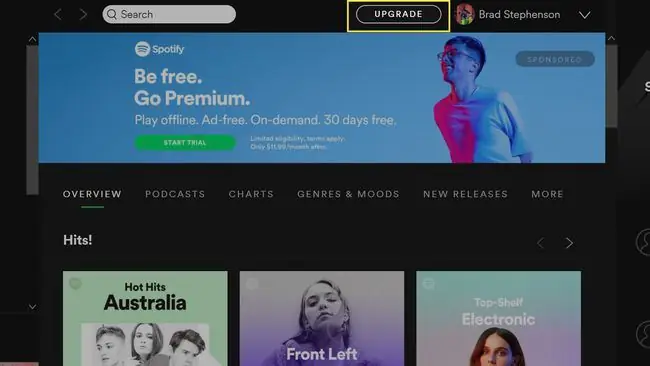
Para actualizar a Spotify Premium desde la aplicación de Windows 10, seleccione Actualizar en la parte superior de la pantalla junto a su nombre. Abrirá la página web de Spotify Premium en el navegador de Internet Microsoft Edge en su dispositivo, que brinda más detalles sobre el servicio Premium y tiene la opción de optar por la suscripción paga mensual.
Comandos de voz de Spotify Cortana de Windows 10
Con el asistente virtual de Windows 10, Cortana, puedes controlar Spotify con tu voz e incluso pedirle a Cortana información sobre la canción que se está reproduciendo.
Estas son las instrucciones de comando que Cortana entenderá y responderá.
Si no tiene ninguna otra aplicación de música en su dispositivo con Windows 10, puede decir estas frases sin agregar "en Spotify".
- "Reproducir música (género) en Spotify".
- "Pon algo de (nombre del artista) en Spotify".
- "Reproducir mi (nombre de la lista de reproducción) lista de reproducción en Spotify".
- "Oye, Cortana, ¿qué suena?"
- "Reproduce mis canciones en Spotify".
- "Reproducir música (estado de ánimo/sentimientos) en Spotify".
Cómo desinstalar la aplicación Spotify de Windows 10
La desinstalación de la aplicación Spotify en Windows 10 se realiza de la misma manera que la desinstalación de cualquier otra aplicación:
- Presione la tecla Windows en su teclado para abrir el menú Inicio.
- Seleccione Todas las aplicaciones en la esquina superior izquierda. Esto abrirá una lista de todas las aplicaciones instaladas en su computadora o tableta con Windows 10.
-
Encuentre Spotify en la lista, luego haga clic con el botón derecho del mouse para abrir un menú de opciones. Alternativamente, también puede presionar el ícono de la aplicación Spotify durante varios segundos con su dedo o lápiz si su dispositivo tiene una pantalla táctil.

Image -
Seleccione Desinstalar.

Image -
Se le pedirá que confirme la desinstalación de la aplicación Spotify. Seleccione Desinstalar una vez más.

Image - Su dispositivo con Windows 10 ahora desinstalará la aplicación Spotify. No debería tomar más de uno o dos minutos.






